Jak odstranit rozdělení obrazovky v Excelu 2010
Existuje mnoho způsobů, jak přizpůsobit vzhled listu v Excelu 2010, a mnoho z nich je pro některé lidi užitečnější než ostatní. Například je možné použít několik různých pohledů na pracovní listy, z nichž některé jsou v určitých situacích užitečnější než jiné. Pokud se jedná o preferované zobrazení, můžete se vrátit k normálnímu zobrazení, což je jen jeden způsob, jak začít obnovovat silně upravenou tabulku na výchozí nastavení zobrazení. Existuje však i jiná možnost, která rozdělí obrazovku a při přechodu na dolní část ponechá nastavenou skupinu řádků v horní části okna. I když to může být v určitých situacích prospěšné, může to být nepříjemné, pokud na to nejste zvyklí. Naštěstí je to jednoduchý proces zakázat rozdělení a zobrazit tabulku, jak byste normálně.
Zastavte rozdělení obrazovky v Excelu 2010
Rozdělená obrazovka, na kterou odkazuji v tomto článku, vypadá jako na obrázku níže -

Jak vidíte, je zde vodorovný pruh, který odděluje řádky, které jsem uzamkl v okně, zatímco zbytek řádků normálně posouvá pod rozdělením. Pokračujte tedy ve čtení níže a zjistěte, jak odstranit tuto rozdělenou obrazovku z tabulky aplikace Excel 2010.
Krok 1: Otevřete tabulku aplikace Excel, kterou chcete upravit.
Krok 2: Klikněte na kartu Zobrazit v horní části okna.
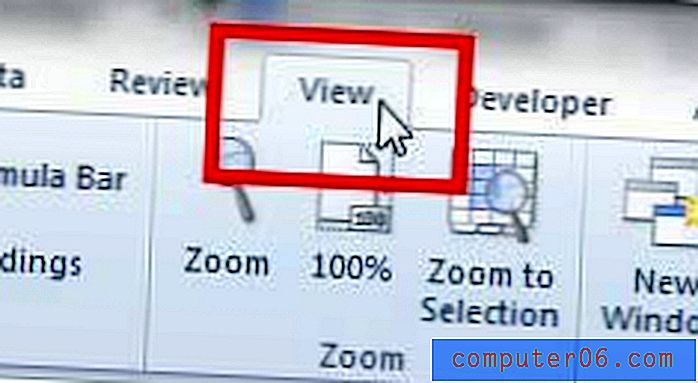
Krok 3: Klepnutím na tlačítko Rozdělit odstraníte rozdělenou obrazovku. Před kliknutím na tlačítko bude tlačítko zvýrazněno oranžovou barvou a po kliknutí na něj nebude zvýrazněno.
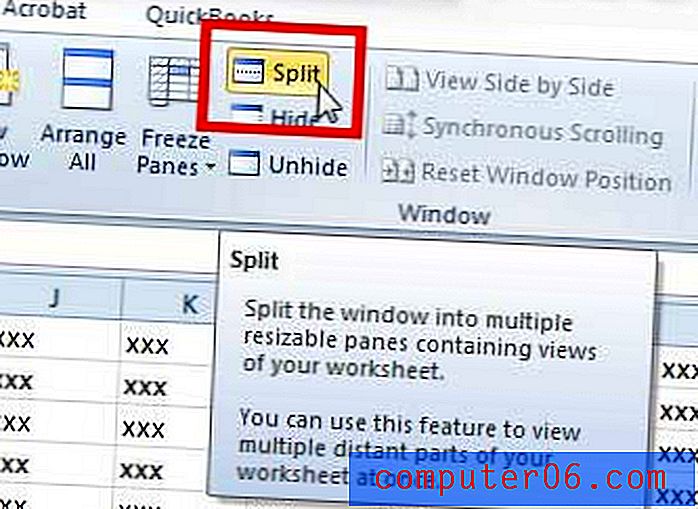
Pokud máte potíže s tiskem v Excelu, zejména pokud se velké tabulky hodí na méně listů papíru, přečtěte si tento článek o umístění tabulky na jednu stránku.



